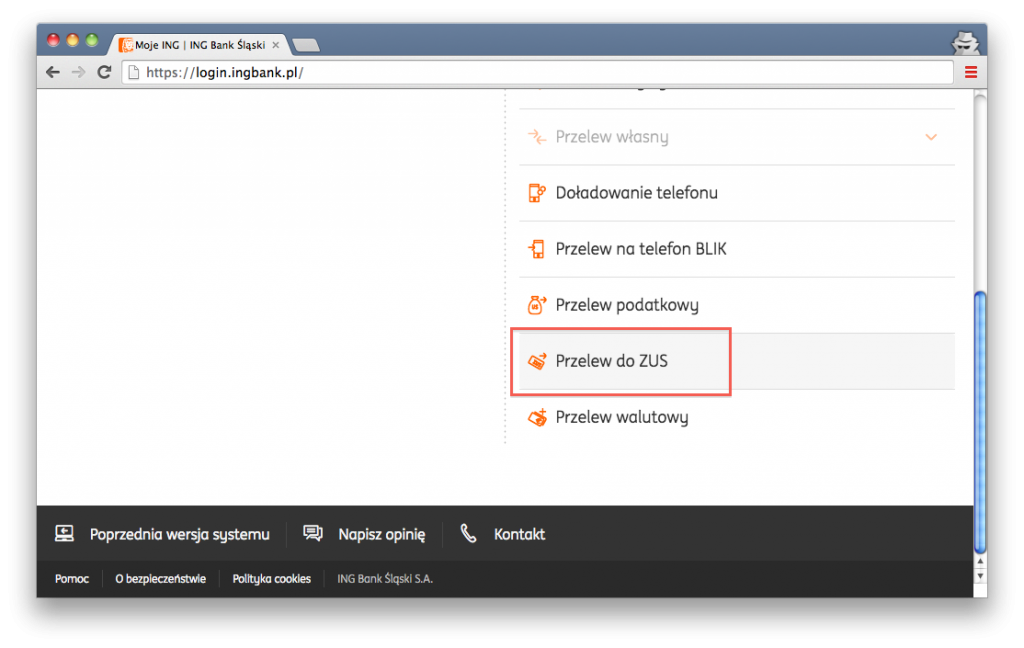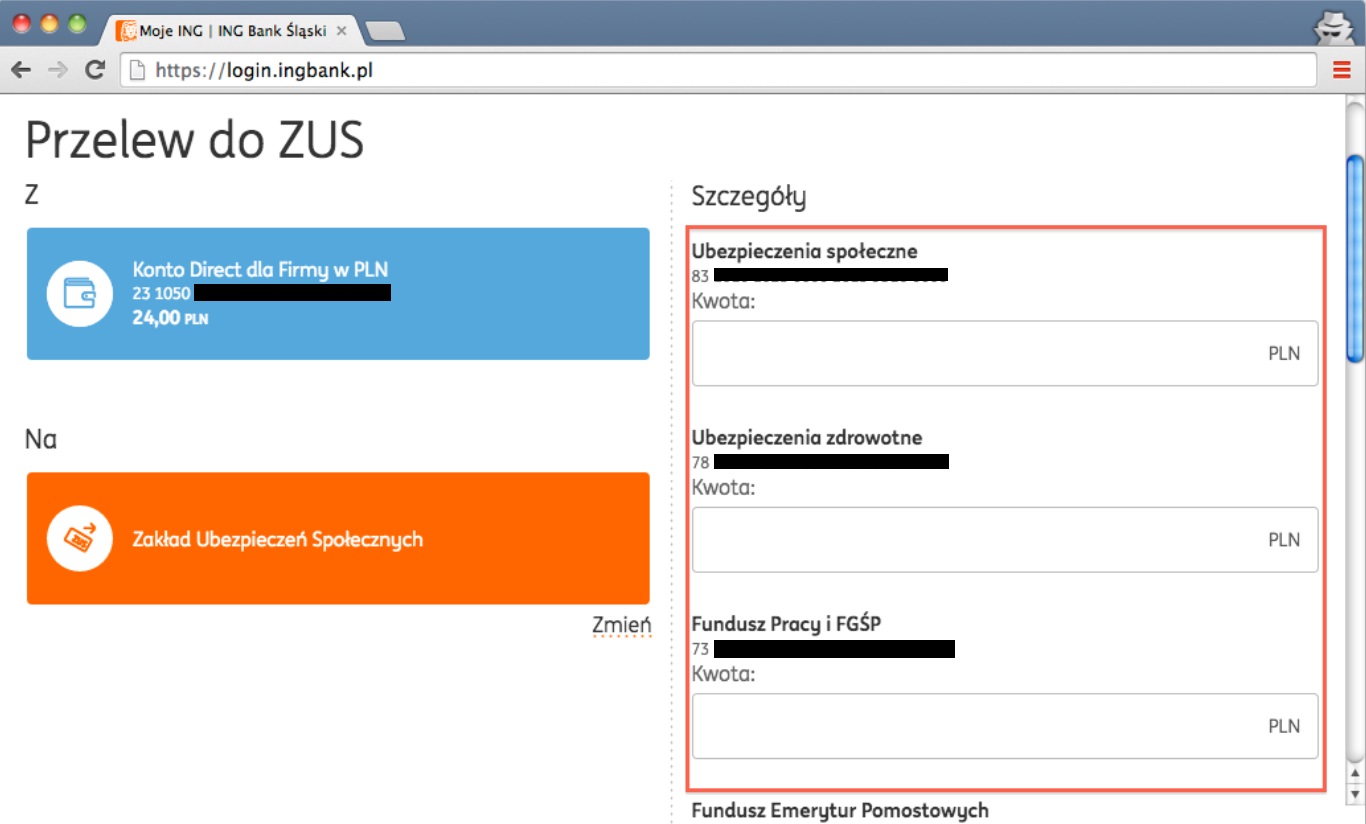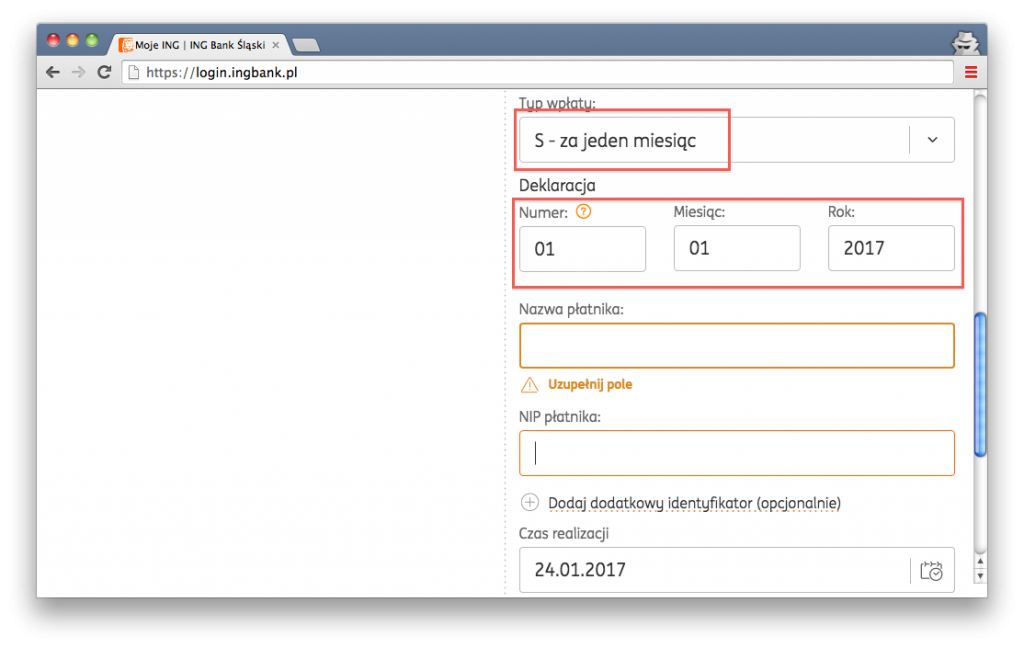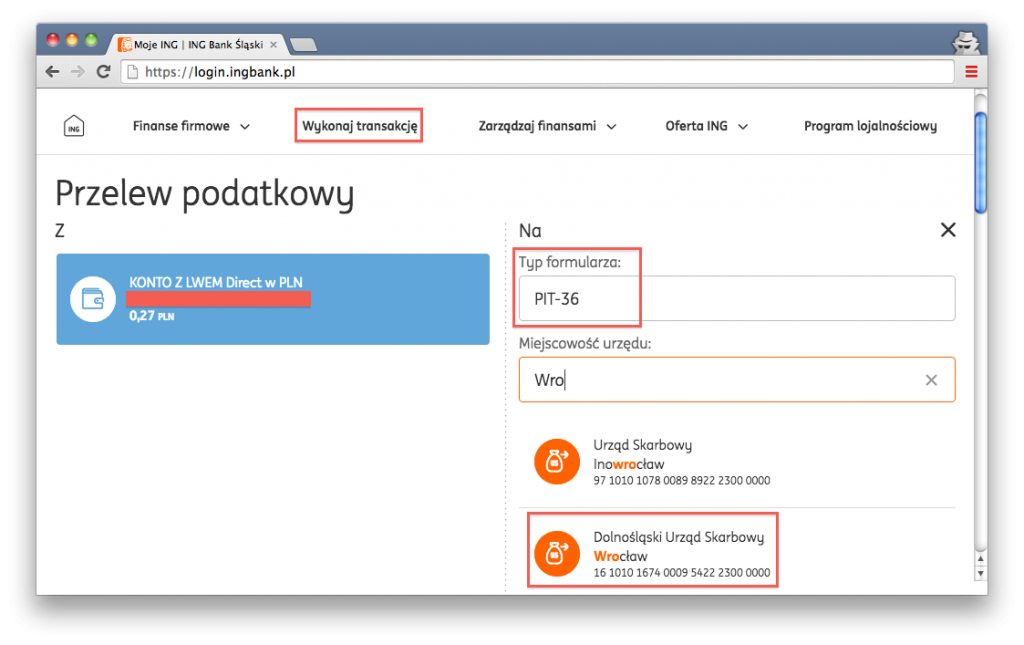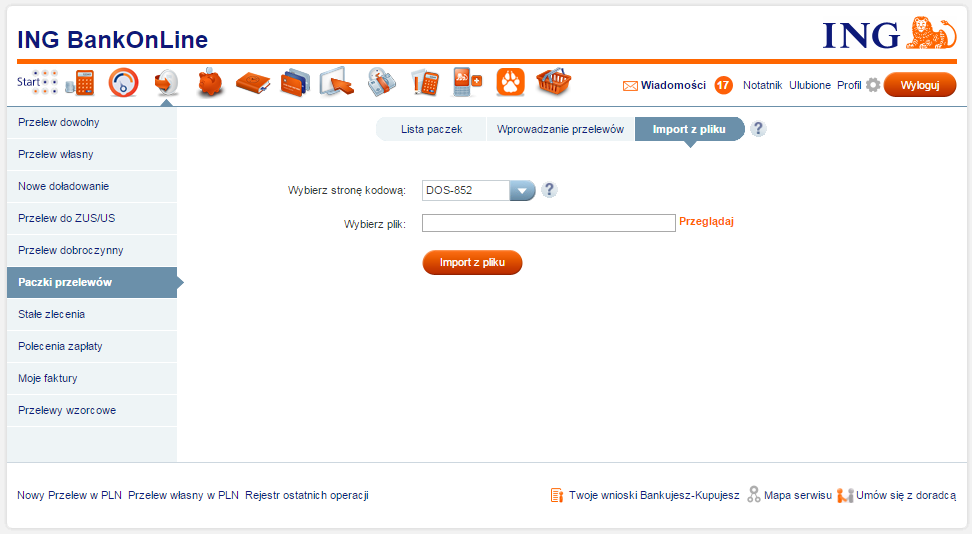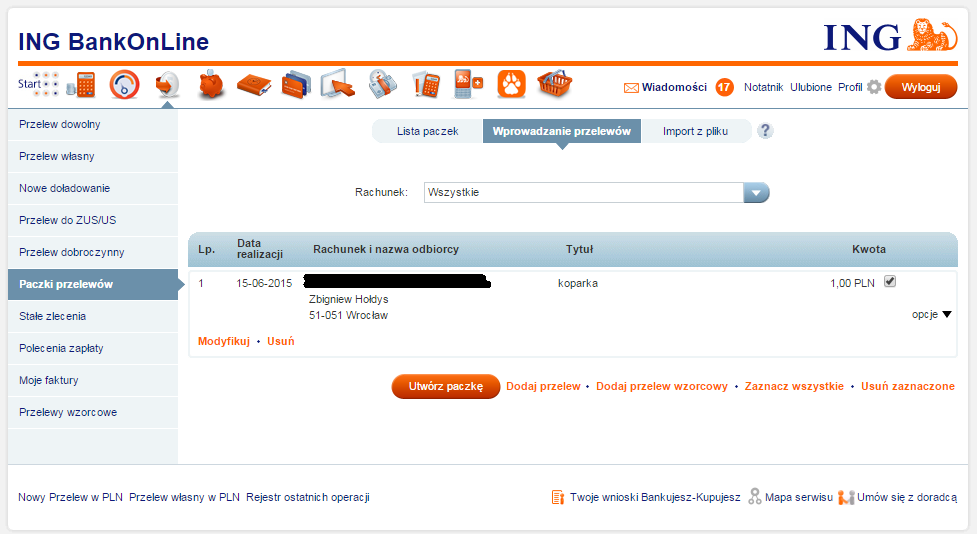Przelew do ZUS w ING Banku Śląskim:
- Zaloguj się na konto w ING,
- wybierz menu „Wykonaj transakcje” > przelew do ZUS,
- uzupełnij dane do przelewu – z tego miejsca możesz dokonać 4 przelewów naraz (na ubezpieczenie społeczne, zdrowotne, Fundusz Pracy i Fundusz Świadczeń Gwarantowanych, Fundusz Emerytur Pomostowych),
- podaj NIP, określ typ identyfikatora (PESEL), wybierz typ wpłaty (S – składka za 1 miesiąc),
- numer deklaracji należy podać w postaci liczby dwucyfrowej np. 01, chyba że w danym miesiącu księgowym dokonano już wpłaty na wybrany wcześniej rachunek/rachunki,
- podaj datę przelewu > zatwierdź.
Przelew do US w ING
- Wybierz menu “Wykonaj transakcje” > przelewy podatkowy,
- uzupełnij dane przelewu – pamiętaj o wyborze właściwego formularza (np. PIT-36), właściwym okresie rozliczenia (miesiąc/kwartał/rok), określeniu identyfikatora (może nim być np. Twój NIP, REGON, PESEL).
- wybierz menu “Transakcje” >przelewy “podatkowy,
- uzupełnij dane przelewu – pamiętaj o wyborze właściwego formularza (np. PIT-36), właściwym okresie rozliczenia (miesiąc/kwartał/rok), określeniu identyfikatora (może nim być np. Twój NIP, REGON, PESEL).
Generowanie paczek przelewów w ifirma.pl
- Przelewy elixir są dostępne tylko dla użytkowników z kontem w obsługiwanym przez nas banku,
- uzupełnij konto bankowe:
pulpit > konfiguracja > rachunki bankowe > nowy rachunek, - wybierz menu „Zobowiązania” > paczki przelewów > utwórz nową paczkę,
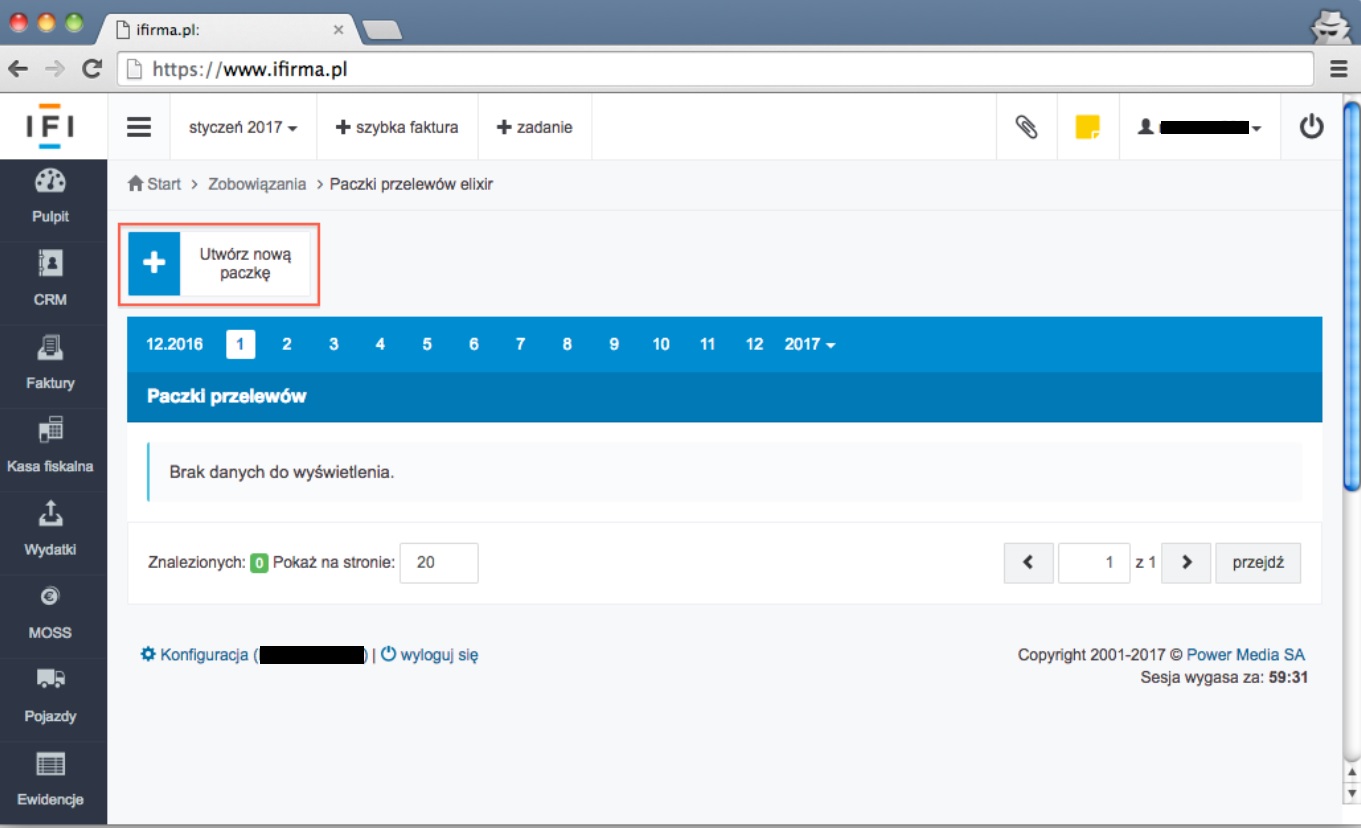
- wybierz zawartość paczki (np. ubezpieczenie społeczne, zdrowotne i Fundusz Pracy), określ datę utworzenia > zatwierdź,
- pobierz paczkę na dysk.
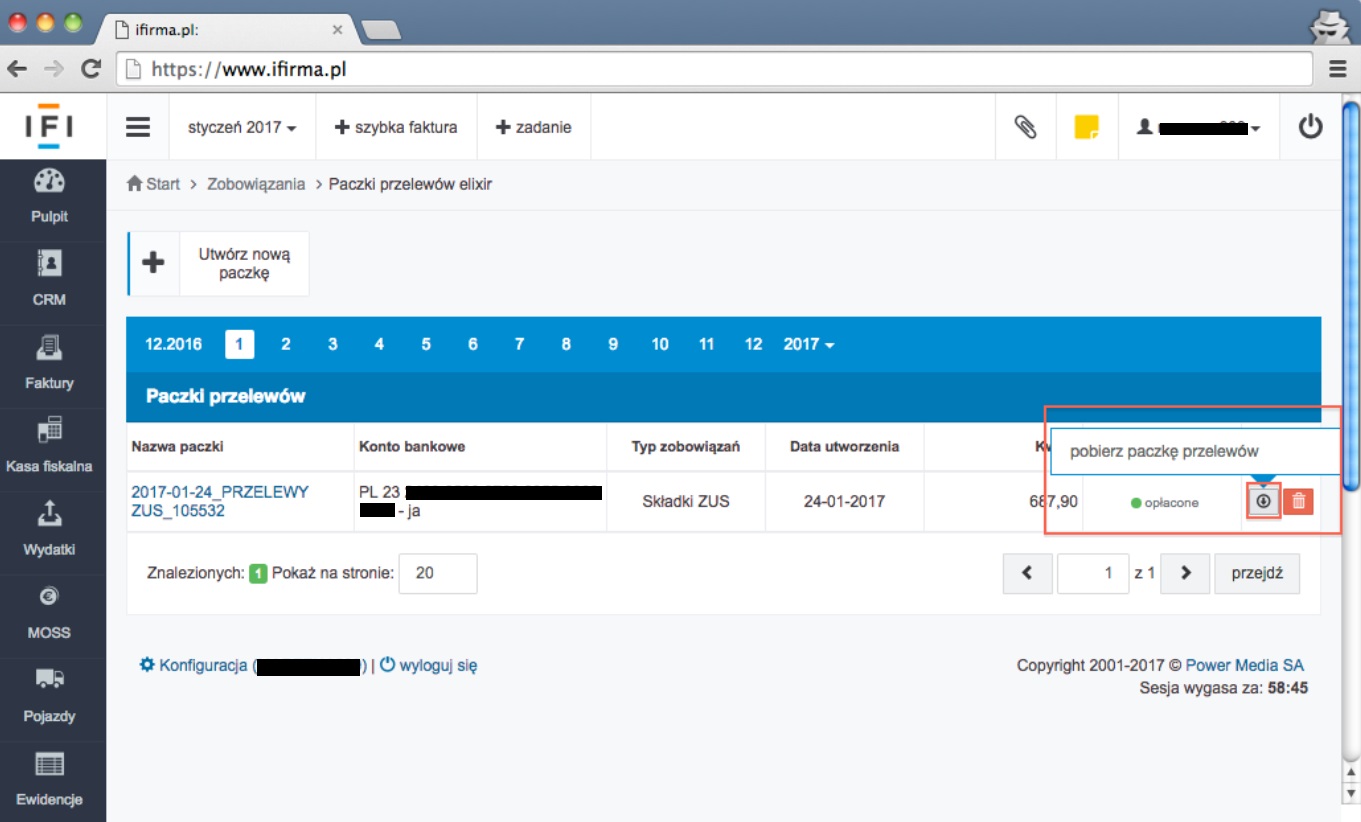
Import paczki przelewów do ING
- Zaloguj się na konto ING,
- wybierz menu „Przelewy” > „Paczki przelewów” > „Import z pliku”. W polu Wybierz stronę kodową należy wybrać kodowanie DOS-852, a w polu poniżej wskazać plik pobrany wcześniej z ifirma.pl. Zatwierdzamy przyciskiem Import z pliku, a w odpowiedzi otrzymujemy komunikat o poprawności odczytania pliku z przelewami,
- transakcje odczytane z przesłanego pliku trafią do zakładki Wprowadzanie przelewów. W niej należy utworzyć paczkę przelewów z odczytanych transakcji,
- utworzona paczka zostanie wyświetlona w zakładce Lista paczek, na której możemy śledzić status przesłanej paczki.
Oznaczenie przelewów jako opłacone
Po przesłaniu pliku z przelewami do banku i potwierdzeniu wykonania przelewów należy zmienić status utworzonej paczki na opłacony w zakładce Paczki przelewów. Wszystkie wydatki i zobowiązania znajdujące się w paczce przelewów zostaną oznaczone jako opłacone z wprowadzoną datą.
Popularne w kategorii:
Rozliczenia ZUS
Najnowsze w kategorii:
Rozliczenia ZUS
- Zasiłek chorobowy przedsiębiorcy – instrukcja
- Składka zdrowotna kiedy prowadzę KPIR – uproszczona metoda wyliczenia
- Błędy związane z wysyłką do ZUS – deklaracje zgłoszeniowe
- Błędy związane z wysyłką do ZUS – deklaracje rozliczeniowe
- ZUS ZCNA – jak zgłosić do ubezpieczeń członka rodziny przedsiębiorcy?